wps office for mac使用教程 wps文字 for mac教程
WPS Office for mac使用教程?绝大部分的办公人员在选在办公软件时大部分都会选择 wps office for mac,而很多的用户却不太了解这款软件具体的使用方法和注意事项。那么今天小编就带大家一起学习一下wps文字 for mac教程。
1、在WPS中计算某一字符串出现的次数 在WPS中怎样统计某个字符串在文章中出现的次数呢?能够这样做:运用“替换”对话框,在“查找内容”和“替换为”的对话框中填入欲统计的字符串,按“所有替换”命令。执行完命令后,WPS会弹出对话框提示有XX个被替换,XX就是该字符串出现的次数。
2、用格式刷多次复制格式 大众都习性这样运用格式刷:选中所要复制的格式文字,单击格式刷按钮,然后将格式刷光标移动到所要格式化的文字位置,按鼠标左键拖曳所选范围,放开左键,实现了格式复制。要多次复制一种格式,则多次重复刚才的步骤。 WPS文字中提供了多次复制格式的方法:选中要复制的格式文字,双击格式刷按钮,然后开始在文中复制格式,你会发现现在可以复制多个位置了,完成格式复制之后,按ESC键即可退出格式刷。
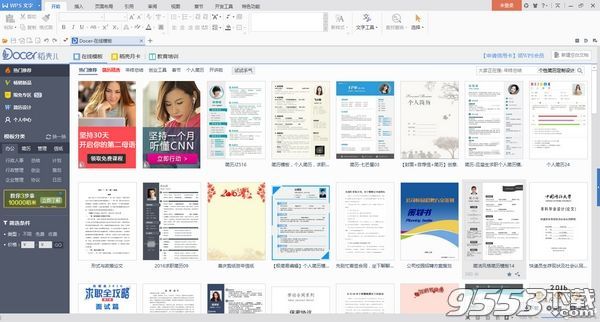
3、打印或预览多页的表格中每一页都看到标题 WPS文字中超过一页的表格,可能会这样处理:把标题复制到每一页的开始部分,以确保每一页的表格都有标题。但是假如你对文章内容执行添加或删除,都会造成重新分页,你先前复制标题可能会跑到页的其它位置。 你能够这样做:选中表格的主题行,在“表格”菜单中挑选“标题行重复”选项。当你预览或打印文件时,你就会发觉每一页的表格都有标题了。
4、让WPS粘贴操作对你心领神会的设置 如果你时常从网页或其他程序窗口复制一些带有许多格式的内容,但将它们粘贴到Word文档时,你却希望只保留其中的文本内容,而舍弃其他非文本元素,比如表格、图形等。你只需要在WPS中做以下设置,即可以让其对你的粘贴操作心领神会: 进入文字菜单栏,“工具”/“选项”/“编辑”/“剪切和粘贴选项”下将默认粘贴方式设置为“无格式文本”。
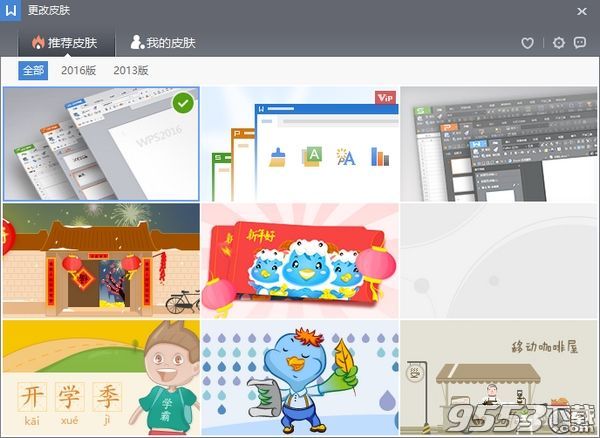
5、禁止修改文档 常常想要自己编辑的文档不受别人改动做困扰,可以使用WPS的“保护文档”功能,点击菜单栏“工具”/“保护文档”,输入设定的密码,选择要保护的内容,确定即可。请谨记密码以免忘记密码耽误工作哦。 6、想取消文字中的自动编号功能,按快捷键“Ctrl+Z”可取消自动添加的编号,同时可以进入工具栏“工具“/“选项”/“编辑”,取消自动编号下“键入时自动应用自动编号列表”前面的勾即可。
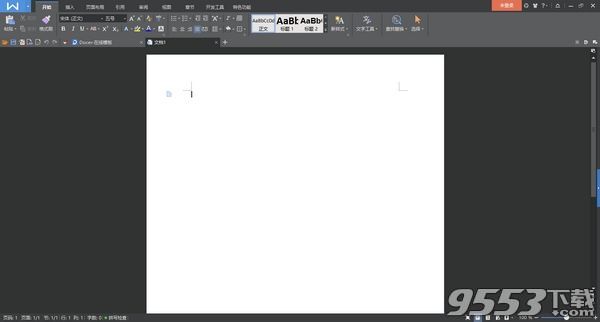
关键词: wps office for mac使用教程 wps文字 for mac